Cómo crear un video en cámara lenta para Instagram
Desde entonces, casi todos los fabricantes de teléfonos ofrecen una capacidad de cámara de cámara lenta, que no solo puede hacer que sus películas sean más cinematográficas y artísticas, sino también mucho más divertidas de ver.
Entonces, ¿qué pasa si tomaste un clip divertido pero de velocidad normal para Instagram y deseas haber optado por una cámara lenta?
Puede ralentizarlo rápida y fácilmente, en línea, sin necesidad de comprar ningún software de edición costoso o complicado. Así es como en tres sencillos pasos...
-
Sube tu vídeo
Dirígete a la herramienta de video en cámara lenta de Clideo, que te permite crear un video en cámara lenta para Instagram en Android, iPhone, Mac, PC o cualquier otro dispositivo.
Será recibido por un gran botón azul "Elegir archivo". Toca esto y sube un archivo.
Alternativamente, puede cargarlo desde Google Drive o Dropbox:simplemente haga clic en la flecha hacia abajo en el extremo derecho del botón, presione el ícono apropiado para iniciar sesión y seleccione el video necesario.
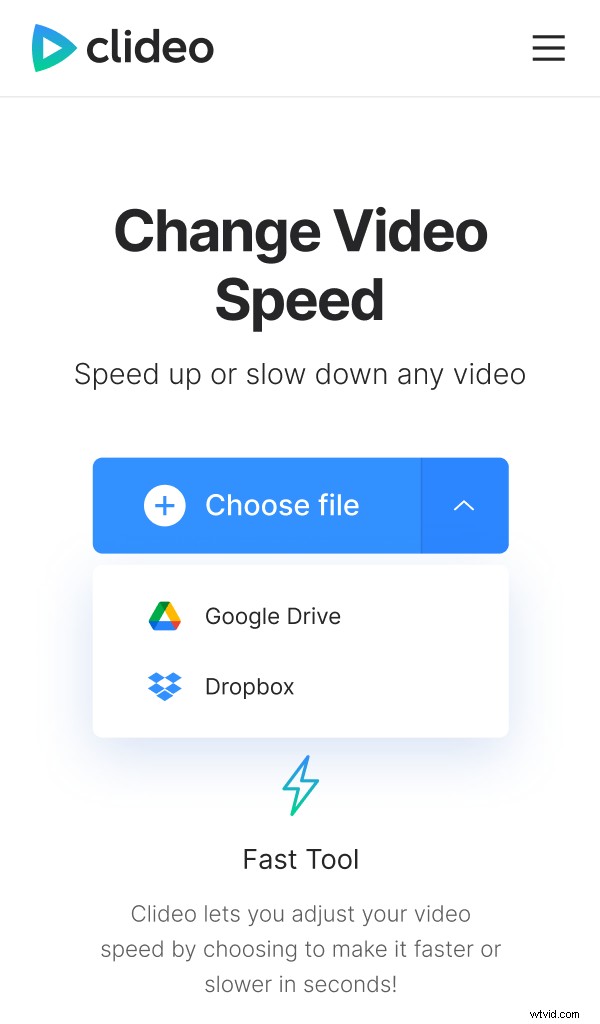
La herramienta es compatible con la mayoría de los formatos principales, incluidos MP4, AVI, MPG, VOB, WMV, MOV y más.
Su clip comenzará a cargarse automáticamente en los servidores de Clideo.
-
Disminuya la velocidadnnnnn
A continuación, serás llevado a la página del editor. Aquí puede optar por acelerar el video hasta 4,0x o reducirlo a 0,25x a través de los controles del lado derecho.
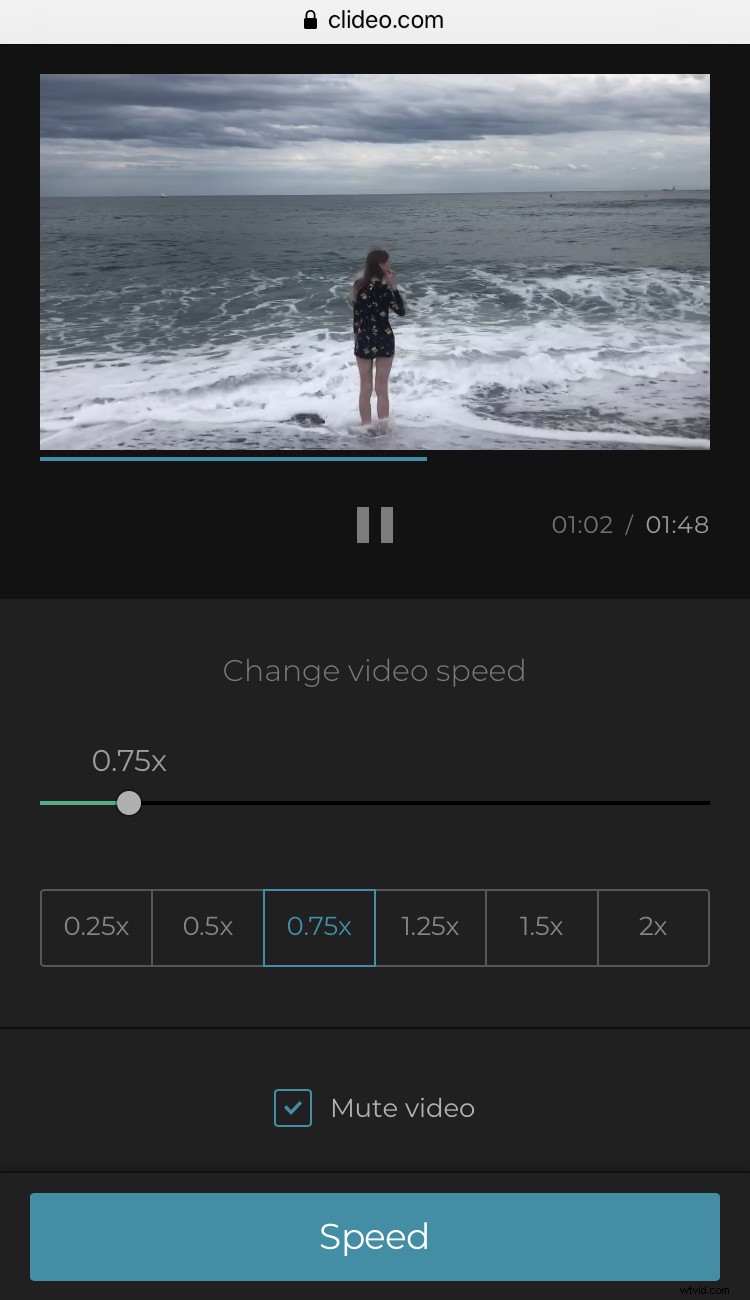
¿Necesita silenciar el sonido? Hágalo a través de una casilla de verificación en la parte inferior derecha. Y si necesita cambiar el formato de salida, puede hacerlo en la parte inferior izquierda. Recomendamos el formato MP4 para Instagram.
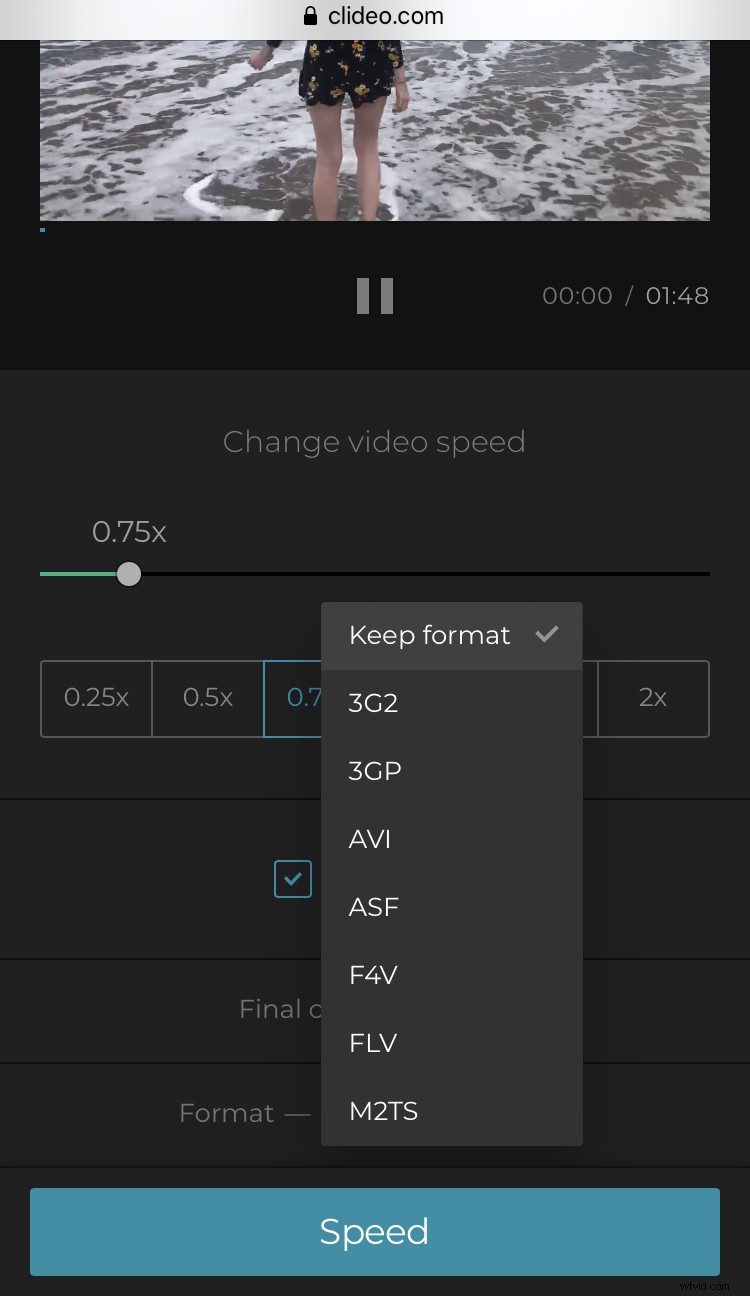
Finalmente, presione el botón "Velocidad" en la esquina inferior derecha para enviar su clip para el procesamiento final.
-
¡Guárdalo!
Ahora podrá verlo directamente en su navegador a través del panel de vista previa al marcar el botón de reproducción. Si está satisfecho, seleccione 'Descargar' para guardarlo en su dispositivo. Nuevamente, puede guardarlo en sus cuentas de almacenamiento en la nube si lo prefiere tocando la flecha hacia abajo.
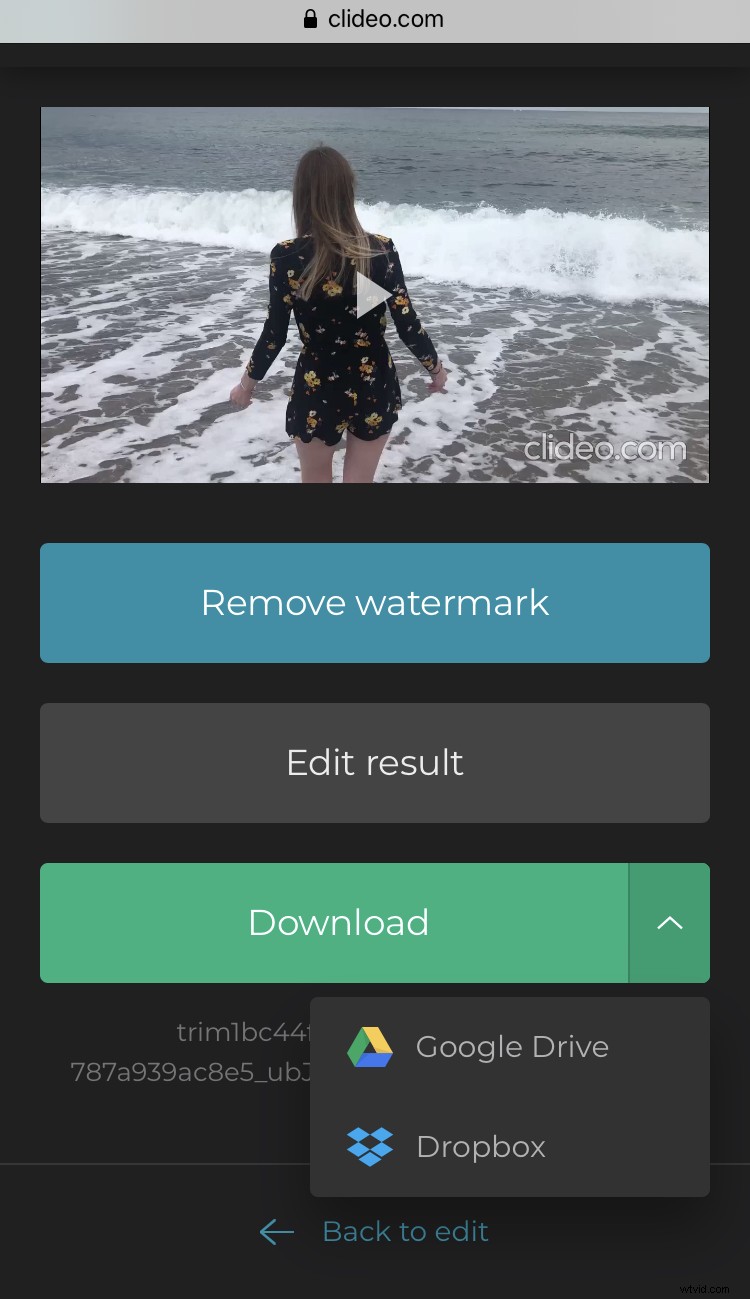
¿No estás 100% satisfecho con el resultado? Haga clic en el enlace "Volver a editar" y realice cambios en el editor sin empezar desde cero.
